To be translated... Please help us!


C'est à partir de la boite d'envoi que vous préparez les messages à envoyer.
La boite d'envoi vous permet de choisir le destinataire du message, lui écrire un message texte (ou laisser le texte par défaut), enregistrer un message vocal, attacher des pièces jointes et bien sûr expédier le message.
Choix du destinataire :
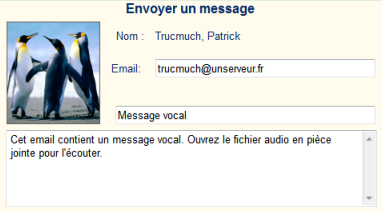
Si le destinataire est déjà dans votre carnet d'adresse, il suffit de cliquer sur sa photo dans la partie gauche de l'écran qui reprend la totalité de vos contacts. De ce fait, dans la partie d'édition du message son adresse sera pré remplie.
Si le destinataire n'est pas déjà dans votre carnet d'adresse vous pouvez simplement saisir textuellement son adresse.
Rédaction textuelle d'un message :
Les zones de titre et corps du messages sont toujours en texte. Mail2Voice permet de pré remplir par défaut ces zones (voir dans les réglages de Mail2Voice), mais permet aussi un ajustement message par message. De ce fait si vous avez la capacité de rédiger vos messages vous pouvez le faire ici.
Enregistrement vocal d'un message :
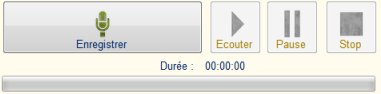
Le bouton "Enregistrer" permet de démarrer l'enregistrement vocal de vos message. Cliquez une fois sur le bouton et parlez devant votre microphone, cliquez une deuxième fois et l'enregistrement s'arrête. Votre message est prêt à être envoyer, l'enregistrement vocal sera joint au format mp3.
Les boutons 'lecture', 'pause' et 'stop' permettent de réécouter votre enregistrement vocal.
Note : vous ne pouvez pas modifier ou reprendre votre enregistrement, si il ne vous convient pas il faut le refaire en totalité, pour ce faire cliquez de nouveau sur le bouton 'enregistrer'.
Ajouter une pièce jointe :
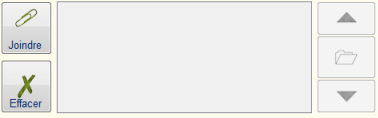
Vous disposez d'un navigateur de pièces jointes.
Un clic sur le bouton 'joindre' ouvre une fenêtre vous permettant de choisir le fichier que vous voulez joindre. Répétez cette opération autant de fois que vous souhaitez joindre de fichiers.
Le bouton 'Effacer' permet de supprimer une pièce précédemment jointe.
Le reste des bouton est identique au navigateur de pièces jointe de la partie réception.
Annuler le message :
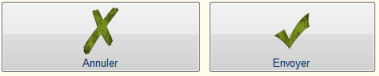
Vous ne souhaitez plus envoyer votre message ?
Cliquez simplement sur le bouton 'Annuler', votre message en cours de préparation sera définitivement effacé.
Envoyer le message :
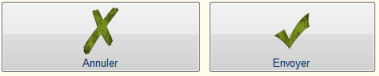
Votre message est prêt à partir : cliquer sur le bouton 'envoyer'.
Mail2Voice effectuera l'envoi, sa réussite ou son échec vous sera indiquée vocalement.
.





